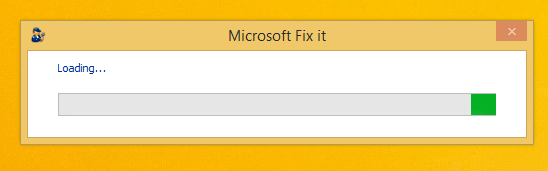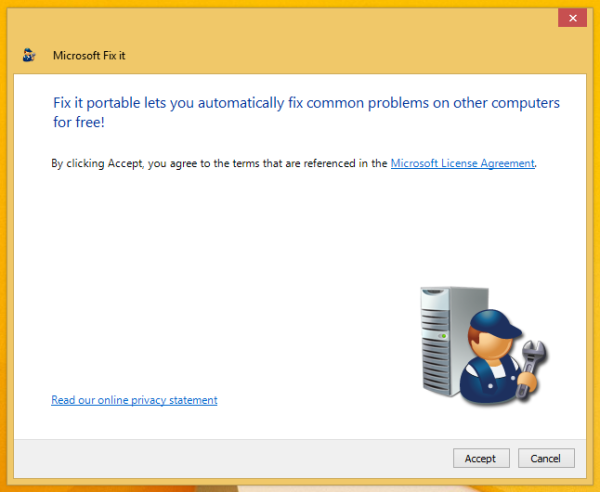Consertá-lo da Microsoft é uma solução de solução de problemas para PC que permite encontrar e corrigir seus problemas do Windows rapidamente com um único clique. É um conjunto de soluções de problemas automatizadas com base no mecanismo Microsoft Automated Troubleshooting Services (MATS). Ele oferece a opção de executar esses solucionadores de problemas diretamente do navegador. Isso é muito útil. Quase todas as soluções Fix It estão disponíveis para download para uso off-line e também têm instruções do tipo 'Deixe-me corrigir sozinho'. Outra coisa boa sobre as soluções Fix It é que você pode tornar qualquer uma delas portátil. O banco de dados e o mecanismo de soluções podem ser colocados em uma unidade flash USB. Basta seguir as instruções simples abaixo.
Microsoft Fix portátil incluirá soluções das seguintes categorias:
- Aero
- Reprodução de Áudio
- CD / DVD
- Codec
- Qualidade de exibição
- Troca
- Pasta de arquivo
- Firewall
- Jogos
- Complemento do Internet Explorer
- Desempenho do Internet Explorer
- Manutenção
- Prevenção de malware
- Dispositivo Media Player
- Microsoft Installer (msi)
- Cliente MSN
- atuação
- Apresentação de slides de fotos
- Poder
- Impressora
- Pesquisa
- Segurança
- Gravação sonora
- USB
- telefone do Windows
- Zune
Para obtê-lo, faça o seguinte:
o menu iniciar não abre win 10
- Clique aqui para baixar o Fix It portable. É um download oficial da Microsoft.
- Execute o arquivo MicrosoftFixit-portable.exe que você acabou de baixar.
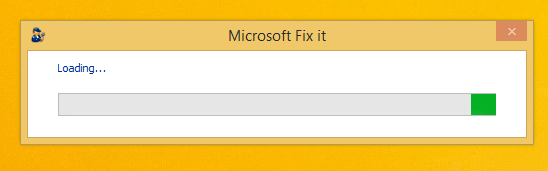
- Aceite o contrato de licença e especifique uma pasta onde o Portable Microsoft Fix será baixado.
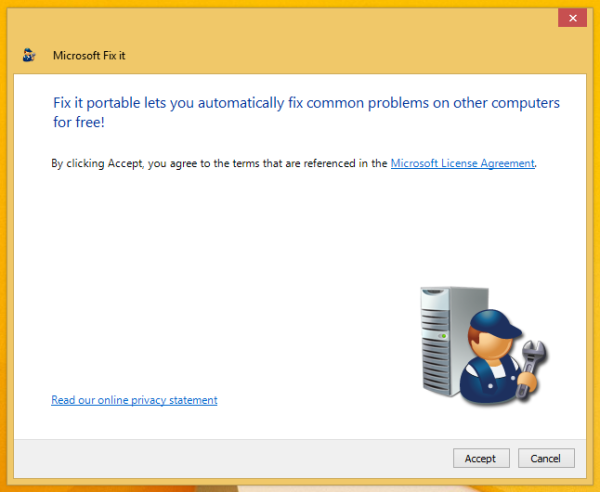
- Espere até que o download termine. O download será de aproximadamente 40 MB.
- Depois de concluído, você encontrará uma pasta chamada Fix it portable dentro do local especificado na etapa 2.
- Na pasta 'Fix it portable', haverá um arquivo ' Inicie Fix it.exe '. Execute-o para iniciar a edição portátil do Microsoft Fix it.
É isso aí. Agora você tem a edição portátil Microsoft Fix it que se encaixa perfeitamente em sua unidade flash USB ou CD. Você pode copiar a pasta em qualquer lugar.